 |
Descarregue e extraia o novo firmware |
| |
1 |
Clique com o botão direito numa zona vazia da área de trabalho e seleccione Novo > Pasta do menu que aparece. Atribua um nome à pasta como desejar. |
| |
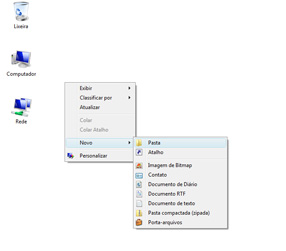 |
 |
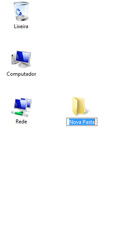 |
| |
| 2 |
Clique com o botão direito na hiperligação Concordo – Iniciar a transferência na página de descargas e seleccione Guardar destino como. Guarde o ficheiro na pasta criada no Passo 3-1. |
| |
| 3 |
Abra a pasta criada no Passo 3-1 e faça duplo clique no ficheiro descarregado. |
| |
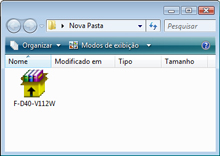 |
|
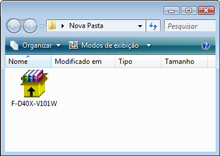 |
| D40: F-D40-V112W.exe |
|
D40X: F-D40X-V101W.exe |
|
| |
| Serão extraídos os seguintes ficheiros para uma pasta “D40Update” ou “D40XUpdate” na nova pasta: |
| |
|
| • |
D40: AD400112.bin (Firmware A da câmara D40) |
| |
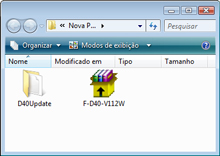 |
|
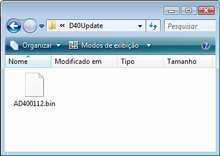 |
|
|
Pasta “D40Update” |
|
| |
|
| • |
D40X: A40X0101.bin (Firmware A da câmara D40X) |
| |
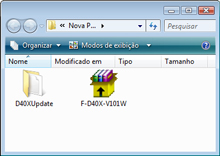 |
|
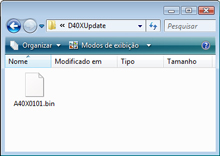 |
|
|
Pasta “D40XUpdate” |
|
|
|
|
 |
Copie o firmware para o cartão de memória
|
| |
O firmware pode ser copiado para o cartão de memória da câmara ligando o computador directamente à câmara através do cabo USB, ou removendo o cartão de memória da câmara e inserindo-o num leitor de cartões. |
| |
| Ligação USB directa |
| |
| Nota: Use o transformador de CA EH-5/EH-5a e o conector do transformador de CA EP-5 ou uma bateria recarregável de iões de lítio EN-EL9/EN-EL9a completamente recarregada. |
| |
| 1 |
Desligue a câmara e insira um cartão de memória formatado. Para obter informações acerca da formatação de cartões de memória, consulte o Guia de Fotografia Digital da câmara. |
| |
| 2 |
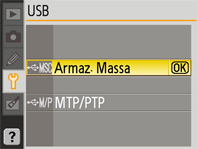 Após ligar a câmara, prima o botão MENU, seleccione o menu de configuração, e defina a opção USB em Armaz. Massa. Após ligar a câmara, prima o botão MENU, seleccione o menu de configuração, e defina a opção USB em Armaz. Massa. |
| |
| 3 |
Desligue a câmara e ligue o cabo USB como indicado a seguir. |
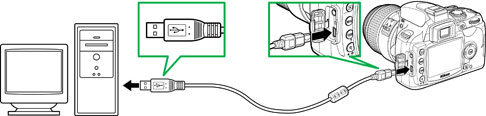 |
| Cabo USB UC-E4 |
 |
| |
| 4 |
Ligue a câmara. |
| • |
Se o Nikon Transfer estiver instalado, será iniciado automaticamente; para sair, clique em Sair no menu Ficheiro. |
| • |
Se o PictureProject estiver instalado, será iniciado automaticamente; clique em Cancelar para sair. |
Windows Vista
Em Windows Vista, poderá ser apresentado um diálogo Reprodução Automática. Clique em  . . |
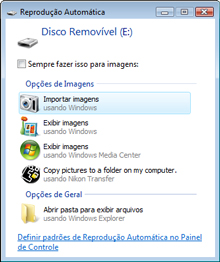 |
| |
|
Windows XP
Em Windows XP, poderá ser apresentado um diálogo Disco amovível. Clique em Cancelar. |
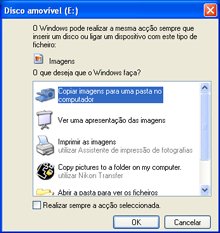 |
|
| |
| 5 |
A câmara aparece em “Computador” (Windows Vista) ou “O meu computador” (Windows XP) como um disco amovível etiquetado com o nome da câmara. Copie o firmware para este disco amovível. |
| |
| • |
D40: Copie “AD400112.bin” da pasta “D40Update” para este disco amovível. |
| |
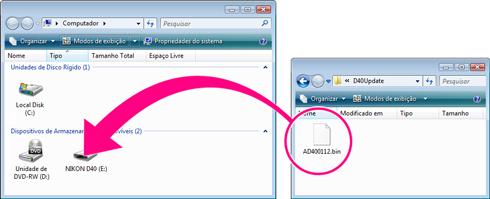 |
| |
|
| • |
D40X: Copie “A40X0101.bin” da pasta “D40XUpdate” para este disco amovível. |
| |
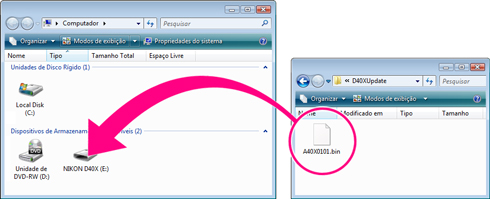 |
|
| |
| Quando a cópia estiver terminada, faça duplo clique no disco amovível e confirme se o ficheiro foi copiado com sucesso. |
| |
| |
| 6 |
Desligue a câmara do computador. Para obter mais informações, consulte “Ligar a um computador” no capítulo “Ligar a um computador, impressora ou televisor” do Guia de Fotografia Digital. |
| |
Importante
Certifique-se de que copia o firmware para o directório inicial do cartão de memória. A câmara não reconhece o novo firmware se este for colocado numa pasta do directório inicial. |
| |
| Leitor de Cartões |
| |
| 1 |
Ligue o leitor de cartões ao computador e insira um cartão de memória formatado. |
| • |
Se o Nikon Transfer estiver instalado, será iniciado automaticamente; para sair, clique em Sair no menu Ficheiro. |
| • |
Se o PictureProject estiver instalado, será iniciado automaticamente; clique em Cancelar para sair. |
Windows Vista
Em Windows Vista, poderá ser apresentado um diálogo Reprodução Automática. Clique em  . . |
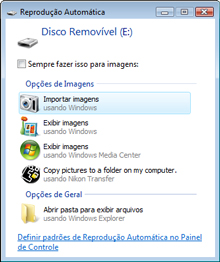 |
| |
|
Windows XP
Em Windows XP, poderá ser apresentado um diálogo Disco amovível. Clique em Cancelar. |
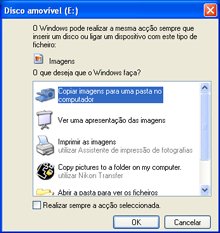 |
|
| |
| |
|
| 2 |
O cartão de memória aparece em “Computador” (Windows Vista) ou “O meu computador” (Windows XP) como um disco amovível etiquetado com o nome da câmara. Copie o firmware para o disco amovível como descrito no Passo 5 de “Ligação USB Directa”. |
| |
| 3 |
Clique com o botão direito no disco amovível e seleccione Ejectar do menu apresentado. Remova o cartão de memória de leitor de cartões. |
| |
Importante
Certifique-se de que copia o firmware para o directório inicial do cartão de memória. A câmara não reconhece o novo firmware se este for colocado numa pasta do directório inicial. |
 |
Actualize o firmware da câmara |
| |
Durante a actualização, não: |
| • |
Remova o cartão de memória |
| • |
Desligue a câmara |
| • |
Opere controlos da câmara |
| • |
Monte ou retire objectivas |
| • |
Retire ou desligue o adaptador CA |
| • |
Remova a bateria |
| • |
Sujeite a câmara a ruído electromagnético potente |
| Qualquer uma das acções descritas pode fazer com que a câmara deixe de funcionar. |
| |
| 1 |
Desligue a câmara e insira o cartão de memória que contém o firmware na câmara. |
| |
| 2 |
Ligue a câmara. |
| |
| 3 |
 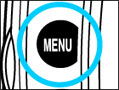 Prima o botão MENU e seleccione Versão firmware no menu de configuração. Prima o botão MENU e seleccione Versão firmware no menu de configuração. |
| |
| 4 |
Será apresentada a versão actual de firmware. Realce Versão superior e prima o multi selector para a direita. |
 |
|
 |
| D40 |
|
D40X |
|
| |
| 5 |
Será apresentado um diálogo de actualização de firmware. Destaque Sim e prima o botão OK para iniciar a actualização. |
|
|
| |
| 6 |
 A actualização pode durar entre dois a cinco minutos. Não execute quaisquer operações enquanto as mensagens mostradas à direita são apresentadas. A actualização pode durar entre dois a cinco minutos. Não execute quaisquer operações enquanto as mensagens mostradas à direita são apresentadas. |
| |
| |
 As mensagens desaparecerão do mostrador quando a actualização estiver completa. As mensagens desaparecerão do mostrador quando a actualização estiver completa. |
| |
| 7 |
Logo que as mensagens tenham desaparecido do mostrador, confirme se a actualização foi terminada com sucesso.
| |
| 7-1. |
Desligue a câmara e remova o cartão de memória. |
| |
| 7-2. |
Verifique a versão de firmware da câmara, como descrito no Passo 2, “Verifique a versão de firmware actual da câmara”. |
| • |
 D40: Se a versão do firmware A for 1.12, a actualização foi bem sucedida. D40: Se a versão do firmware A for 1.12, a actualização foi bem sucedida. |
| |
|
| • |
 D40X: Se a versão do firmware A for 1.01, a actualização foi bem sucedida. D40X: Se a versão do firmware A for 1.01, a actualização foi bem sucedida. |
|
| |
| Se a actualização não foi bem sucedida, contacte um representante de serviço Nikon. |
|
| |
| 8 |
Formate o cartão de memória. |
| |
| 9 |
Se alterou a definição de USB de MTP/PTP para Armaz. Massa para actualizar o firmware da câmara, regresse ao menu USB e seleccione MTP/PTP. |
| |
| Desta forma conclui-se a actualização de firmware. |
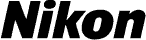
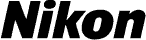




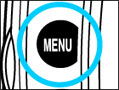 Prima o botão MENU e seleccione Completo para a opção CSM/Menu Config no menu de configuração.
Prima o botão MENU e seleccione Completo para a opção CSM/Menu Config no menu de configuração. Seleccione Versão firmware no menu de configuração.
Seleccione Versão firmware no menu de configuração. D40: Ambos os firmwares A e B devem ser da versão 1.11. Os utilizadores de versões anteriores necessitarão actualizar-se para a versão 1.11 antes de utilizar esta actualização para actualizar-se para a versão 1.12.
D40: Ambos os firmwares A e B devem ser da versão 1.11. Os utilizadores de versões anteriores necessitarão actualizar-se para a versão 1.11 antes de utilizar esta actualização para actualizar-se para a versão 1.12. D40X: Ambos os firmwares A e B devem ser da versão 1.00.
D40X: Ambos os firmwares A e B devem ser da versão 1.00.
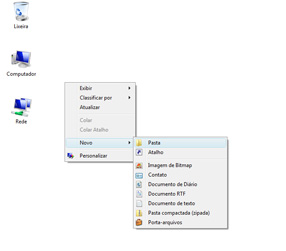

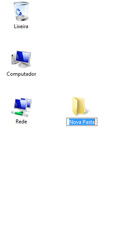

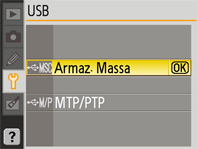 Após ligar a câmara, prima o botão MENU, seleccione o menu de configuração, e defina a opção USB em Armaz. Massa.
Após ligar a câmara, prima o botão MENU, seleccione o menu de configuração, e defina a opção USB em Armaz. Massa.

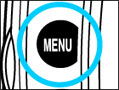 Prima o botão MENU e seleccione Versão firmware no menu de configuração.
Prima o botão MENU e seleccione Versão firmware no menu de configuração. A actualização pode durar entre dois a cinco minutos. Não execute quaisquer operações enquanto as mensagens mostradas à direita são apresentadas.
A actualização pode durar entre dois a cinco minutos. Não execute quaisquer operações enquanto as mensagens mostradas à direita são apresentadas. As mensagens desaparecerão do mostrador quando a actualização estiver completa.
As mensagens desaparecerão do mostrador quando a actualização estiver completa.